摘要:
我们在使用WPSExcel整理数据表单时,有时需要对表格中的单元格添加框线。那么下面就来教教大家如何在WPSExcel中给表格加边框。
WPS Office
类别:行业软件 大小:225.12M &......
我们在使用WPSExcel整理数据表单时,有时需要对表格中的单元格添加框线。那么下面就来教教大家如何在WPSExcel中给表格加边框。
WPS Office
类别:行业软件 大小:225.12M 语言:简体中文
评分:6
下载地址
【操作说明】
首先我们选中单元格区域,点击上方菜单栏开始-边框,在此处可以设置单元格的框线。
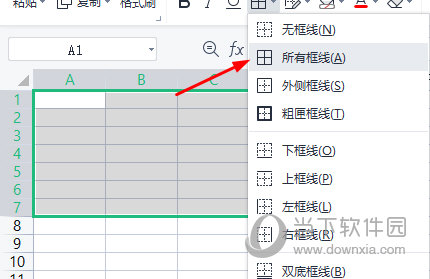
如我们想将所选单元格全部添加框线,点击“所有框线”即可添加所有框线;如我们只想添加所选单元格的外侧的框线,点击“外侧框线”即可添加单元格外侧的框线;

我们也可以选中单元格,右键点击“设置单元格格式”,在单元格格式对话框中,点击边框。此处可以设置边框线条的样式、颜色、预置样式、边框位置。最后点击确定,即可应用边框设置。

以上就是WPSExcel加边框的技巧,你们学会了吗?不同的数据表单所需的单元格框线不同,如使用上下框线制作三线表、四线字母表、音乐五线谱。小伙伴可以根据实际情况来添加。







_1.png)
_1.png)
